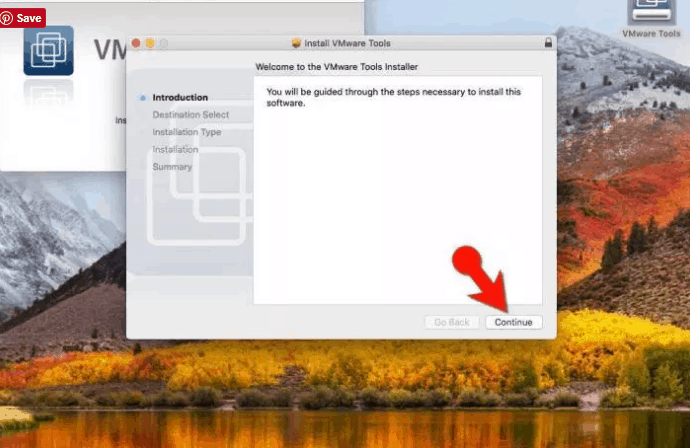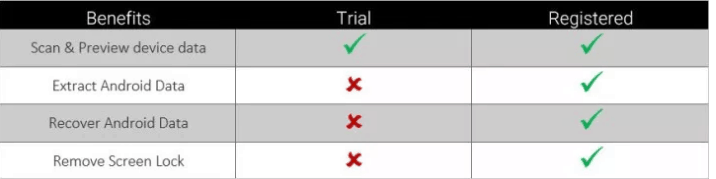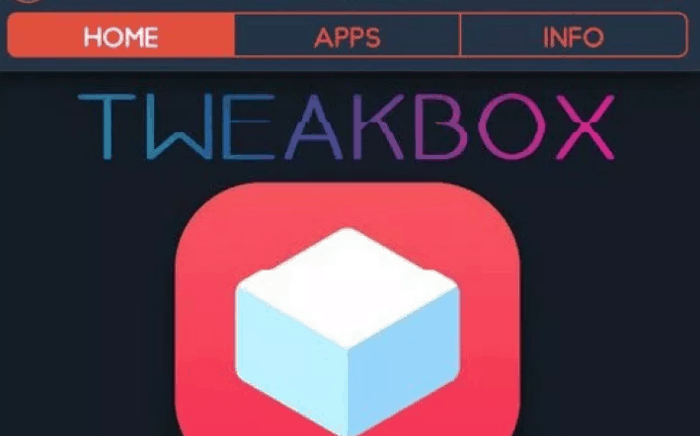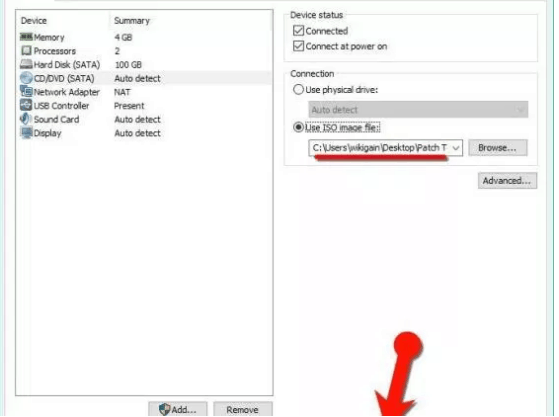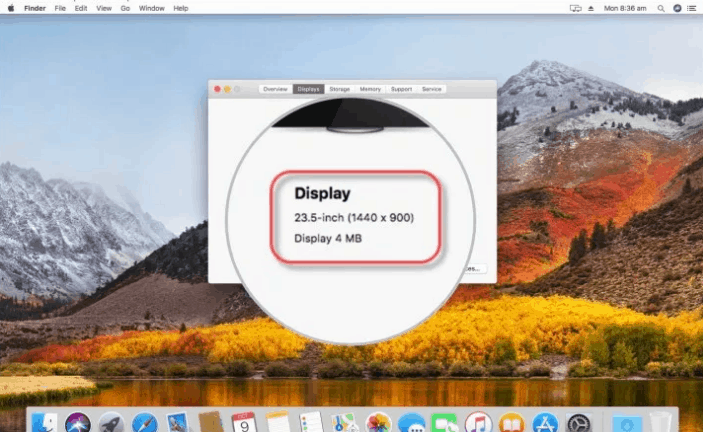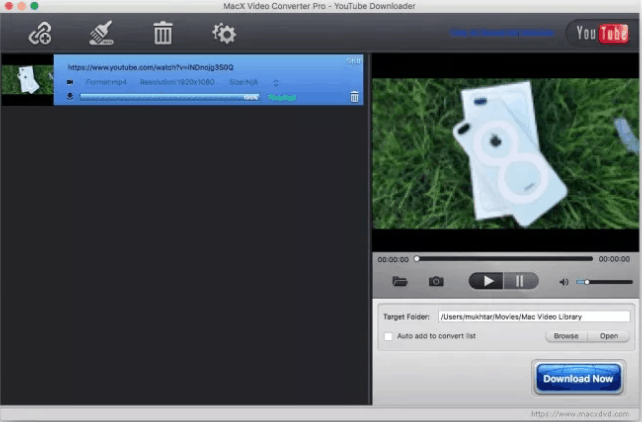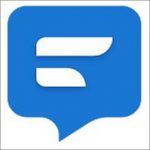كيفية استعادة بيانات الاندرويد عن طريق برنامج PhoneRescue
وصف
 في هذه المقالة ، سأوضح لك كيفية استعادة بيانات الاندرويد المفقودة عبر برنامج PhoneRescue . قام PhoneRescue بتوسيع ميزات استعادة بيانات Android للسماح للمستخدم باسترداد ما يصل إلى ثلاثة عشر نوعًا مختلفًا من الملفات.
في هذه المقالة ، سأوضح لك كيفية استعادة بيانات الاندرويد المفقودة عبر برنامج PhoneRescue . قام PhoneRescue بتوسيع ميزات استعادة بيانات Android للسماح للمستخدم باسترداد ما يصل إلى ثلاثة عشر نوعًا مختلفًا من الملفات.
لكي تكون بديهيًا وملائمًا ، فهو الحل الوحيد الذي يمكنه استعادة الرسائل المفقودة مباشرةً إلى أجهزة Android.
إنها تكملة مثالية للنسخ الاحتياطية الحالية ولكن يمكنك أيضًا استعادة بعض الملفات التي فقدتها بدون نسخ احتياطية. يمكن حتى معرفة ما هو مفقود!
PhoneRescue هو أكثر من أداة لاستعادة البيانات العامة.
وهي تعتمد على تقنيات مخصصة تعتمد على كل هاتف وجهاز لوحي معين ، لضمان استرجاع بياناتك المفقودة بأعلى معدل نجاح. تغطي جميع الموديلات تقريبًا من 7 ماركات رئيسية للهاتف Android ، مثل Samsung ، و LG ، و HTC ، و Google ، وما إلى ذلك. إن هذا البرنامج لاسترداد البيانات أكثر ذكاءً وقادرًا واحترافًا من أي شيء سابق.
PhoneRescue مميزات استعادة بيانات الاندرويد عن طريق برنامج
فحص ومعاينة البيانات المفقودة (المستندات والرسائل والمكالمات والصور والفيديو وغيرها الكثير)
استخراج بيانات جهاز Samsung
عمل روت لجهاز سامسونج
استرداد ملفات أندرويد
إزالة Samsung Screen Lock.
الخطوة الاولى مسح ومعاينة البيانات المفقودة لجهاز الاندرويد
يمكنك تنزيل الإصدار التجريبي لــ برنامج PhoneRescue ومعاينتها ، ولكن لا يمكن استخراجها أو استعادتها. إذا كنت ترغب في الحصول على حق الوصول الكامل إلى هذا البرنامج فقط عن طريق شراء النسخة الكاملة.
استخراج بيانات جهاز Samsung المفقودة
للبدء ، يرجى التأكد من إطلاق خيار تصحيح أخطاء USB على جهاز Samsung الخاص بك. بشكل افتراضي ، سيكتشف برنامج PhoneRescue جهاز Samsung الخاص بك تلقائيًا. إذا لم تربط جهاز Samsung بجهاز كمبيوتر أو لم يتم التعرف على جهاز Samsung ، فستشاهد “الرجاء توصيل جهازك لبدء استعادة بيانات الاندرويد”. بمجرد توصيل الهاتف بنظامك ، سترى لقطة على النحو التالي.
عمل روت لجهاز الاندرويد
يحتاج هذا البرنامج إلى إذن المستخدم الجذر لإجراء فحص عميق للبيانات المفقودة. إذا كنت ترغب في مسح الملفات المفقودة بسرعة ، فلن يتطلب الجهاز الجذر. ما عليك سوى النقر فوق “الفحص السريع” ، وستتمكن من العثور على بعض الملفات الضرورية مثل “جهات الاتصال ، سجلات المكالمات ، الرسائل ، التقويم ، الصور ، الموسيقى ، الفيديو ، مستندات التطبيق ، WhatsApp ، Line”.
استعادة ملفات الاندرويد المفقودة
بمجرد توصيل جهازك بالكمبيوتر ، تحقق من العناصر التي تريد استردادها. هناك عشرة أشياء يمكنك اختيارها. فقط تحقق منها وانقر فوق زر التالي. مرة أخرى أريد أن أذكر أن الفحص العميق يحتاج إلى المستخدم الجذر. إذا لم تكن مستخدم جذر ، فسيؤدي هذا البرنامج إلى إزالته. وقد تستغرق عملية المسح بضع دقائق استنادًا إلى كمية البيانات الموجودة على جهازك.
ازالة شاشة القفل لجهاز سامسونج الخاص بك
لإلغاء قفل جهازك ، انقر على رمز القفل أعلى الجانب الأيمن. قم بتوصيل هاتف Android الخاص بك بالنظام ، وسوف يكتشف.
ملاحظة: ضع في اعتبارك أن هذه الخطوة تحتاج إلى المستخدم الجذر. إذا لم يتم عمل روت لجهازك ، فلن تعمل هذه الوظيفة.
الاختلافات بين الاصدار المجانى والمدفوع لــ برنامج PhoneRescue
واجهة المستخدم فى برنامج PhoneRescue لعمل استعادة بيانات الاندرويد
مباشرة بعد تثبيت برنامج PhoneRescue ، سيتم تشغيله تلقائيًا. إذا لم يحدث ذلك ، يمكنك النقر المزدوج على رمزه على سطح المكتب ليتم تشغيله. يحتوي هذا التطبيق على شاشة مباشرة قد تكون على علم بها. على أي حال ، سوف أعرض جميع الصور الضرورية التي تساعدك على استخدام معظمها.
استعادة بيانات الاندرويد : يمكنك التحقق من العناصر أو إلغاء تحديدها لاستردادها. هناك عشرة عناصر يمكنك الاختيار من بينها.
إزالة قفل الشاشة: كما يمكنك خلع شاشة قفل الجهاز (المستخدم الجذر)
التنشيط أو التسجيل: من أجل الاستخدام الأفضل والمسح العميق ، تحتاج إلى تنشيط البرنامج.
طراز الجهاز: بمجرد قيامك بتوصيل جهازك ، سيتم اكتشاف طراز الجهاز تلقائيًا وعرضه.
إعدادات التطبيق: يمكنك اختيار لغة مختلفة والتنقل أيضًا إلى الدليل عبر الإنترنت والمزيد من الخيارات.
اسهل طريقة لاستخدام برنامج PhoneRescue
هذا هو البرنامج المتوافق مع نظام تشغيل MacOS و Windows ويمكن استخدامه أيضًا لأجهزة Android و iOS. مرة أخرى ، الطريقة السهلة لاستخدام هذا البرنامج على جهاز Android.
الخطوة الاولى: يجب تمكين خيار تصحيح أخطاء USB. إذا لم يكن متاحًا ، فانتقل فقط إلى إعدادات جهازك> حول الجهاز وانقر لمدة 5 أو 6 مرات لتمكين وضع مطور البرامج. بمجرد تمكين خيار المطور ، ابحث عن تصحيح أخطاء usb وتمكينه.
الخطوة الثانية: قم بتنزيل وتثبيت برنامج PhoneRescue على جهاز الكمبيوتر الخاص بك. بمجرد الانتهاء من ذلك ، قم بتوصيل جهازك بالنظام.
الخطوه الثالثة: حدد عدد العناصر التي تريد استعادتها وانقر فوق التالي.
ملاحظة: إذا قمت بعمل روت لجهازك بحيث يمكنك تحديد “فحص عميق” لأنه سيعمل مع المستخدم الجذر. إذا لم يكن لديك ذلك فعليك اختيار فحص سريع.
بمجرد النقر فوق الفحص السريع أو العميق ، سيبدأ برنامج PhoneRescue في فحص البيانات تلقائيًا. لقد استعدت وانتظرت بعض الدقائق.
الخطوة الرابعة: بعد استعادة البيانات ، يمكنك استخراجها إلى جهاز الكمبيوتر الخاص بك. اختر الملفات التي تم استعادتها وانقر على رمز التنزيل في الجانب السفلي الأيسر من النافذة. سيقوم باستخراج الملف إلى المجلد Document بواسطة اسم المجلد PhoneRescue.
الخلاصة
إذا كنت ترغب في الحصول على مزيد من المعلومات ، انقر فوق هذا الارتباط. هذا البرنامج رائع ويعمل بشكل مثالي. إذا لم تحصل على أي خطوة ، فقم بوضع تعليق أسفل هذا المنشور وشاركنا فكرتك.
تحميل PhoneRescue للويندوز
تنزيل PhoneRescue للماك